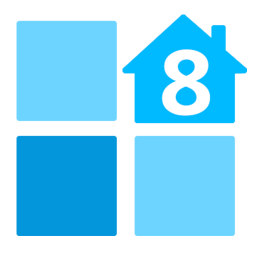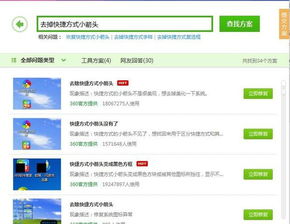一键去除Win7桌面快捷图标箭头,让桌面更简洁!

在使用Windows 7操作系统的过程中,许多用户可能会觉得桌面上的快捷图标箭头破坏了桌面的整洁与美观,希望将其去除。本文将详细介绍几种常见的去除Win7桌面快捷图标箭头的方法,帮助用户轻松实现这一目的。

方法一:通过注册表编辑器删除
通过修改注册表是去除快捷图标箭头的常见方法。不过,在进行注册表操作之前,强烈建议用户备份注册表,以防操作不当导致系统问题。

步骤一:打开注册表编辑器
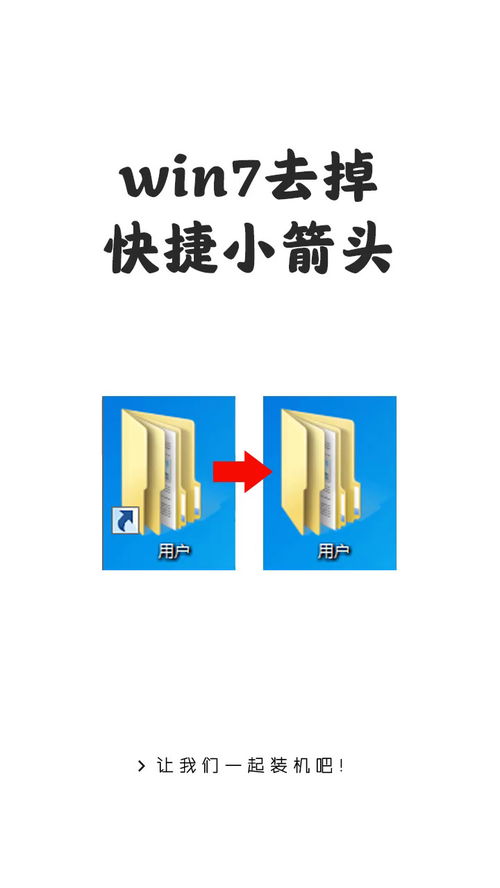
按下键盘上的Win+R组合键,打开运行对话框,输入`regedit`,点击确定,即可打开注册表编辑器。
步骤二:定位注册表项
在注册表编辑器中,依次展开以下路径:
```
HKEY_CLASSES_ROOT\lnkfile
```
在该路径下,找到右侧栏中的`IsShortcut`字符串值。`IsShortcut`是专门用于存储并显示应用程序及系统文件快捷方式的小箭头图标的,删除此项目即可消除相关小箭头。
步骤三:删除`IsShortcut`字符串值
右键点击`IsShortcut`,选择删除,系统会弹出“确认数值删除”对话框,点击确定即可。
步骤四:处理MS_DOS程序快捷方式
同样地,需要展开以下路径:
```
HKEY_CLASSES_ROOT\piffile
```
在该路径下,删除右侧栏中的`IsShortcut`字符串值。这一步是为了移除所有MS_DOS类别的快捷方式小箭头。
步骤五:重启资源管理器
完成以上步骤后,需要重启资源管理器以使更改生效。按下Ctrl+Shift+Esc组合键打开任务管理器,找到`explorer.exe`进程,选中后点击右下角的“结束任务”。结束后,在任务管理器的“文件”菜单中选择“运行新任务”,输入`explorer.exe`并回车,重新启动资源管理器。
此时,桌面上快捷方式的小箭头应该已经消失了。
方法二:通过命令行快速删除
如果用户对注册表操作不太熟悉,也可以通过命令行快速实现去除快捷图标箭头的目的。
步骤一:打开运行对话框
按下键盘上的Win+R组合键,打开运行对话框。
步骤二:输入命令
在运行对话框中输入以下命令:
```
cmd /k reg delete "HKEY_CLASSES_ROOT\lnkfile" /v IsShortcut /f & taskkill /f /im explorer.exe & start explorer.exe
```
点击确定,系统将会自动执行命令,删除注册表中的`IsShortcut`字符串值,并重启资源管理器。
步骤三:等待更改生效
命令执行完毕后,等待片刻,桌面上的快捷图标箭头应该已经消失了。
方法三:通过批处理文件删除
除了直接操作注册表和命令行,用户还可以通过创建批处理文件来实现去除快捷图标箭头的目的。
步骤一:新建文本文档
右键点击桌面空白处,选择新建文本文档。
步骤二:输入批处理命令
在新建的文本文档中输入以下命令:
```
reg delete "HKEY_LOCAL_MACHINE\SOFTWARE\Microsoft\Windows\CurrentVersion\Explorer\Shell Icons" /v 29 /f
taskkill /f /im explorer.exe
attrib -s -r -h "%userprofile%\AppData\Local\iconcache.db"
del "%userprofile%\AppData\Local\iconcache.db" /f /q
```
步骤三:保存为批处理文件
将文档另存为任意名称的`.bat`文件,例如“去除小箭头.bat”。
步骤四:以管理员身份运行批处理文件
右键点击保存好的批处理文件,选择“以管理员身份运行”。此时,系统将会执行批处理文件中的命令,删除注册表中的相关键值,并删除图标缓存文件,使更改生效。
方法四:使用第三方软件
除了手动操作注册表和命令行外,用户还可以使用第三方软件来去除快捷图标箭头。常见的第三方软件包括360安全卫士、电脑管家等。
步骤一:打开第三方软件
启动360安全卫士或电脑管家等第三方软件。
步骤二:搜索解决方案
在软件的主界面或电脑专家窗口中,输入“删除快捷方式小图标”或“去除快捷图标箭头”等关键词,搜索解决方案。
步骤三:执行修复操作
在搜索结果中找到相应的解决方案,点击“立即修复”按钮。此时,软件将会自动执行修复操作,去除桌面上的快捷图标箭头。
步骤四:重启资源管理器(如有需要)
在某些情况下,执行修复操作后可能需要重启资源管理器才能使更改生效。用户可以按照前面的方法手动重启资源管理器。
注意事项
1. 备份注册表:在进行注册表操作之前,务必备份注册表,以防操作不当导致系统问题。
2. 谨慎操作:注册表是Windows操作系统的核心组件之一,修改注册表需要谨慎操作,避免误删或修改重要键值。
3. 重启资源管理器:修改注册表后,通常需要重启资源管理器才能使更改生效。用户可以通过任务管理器手动重启资源管理器。
4. 使用第三方软件需谨慎:虽然第三方软件可以方便地去除快捷图标箭头,但使用前需要确保软件来源可靠,避免恶意软件对系统造成损害。
通过以上几种方法,用户可以轻松去除Win7桌面上的快捷图标箭头,使桌面更加整洁美观。希望本文对用户有所帮助!
- 上一篇: 如何在大天使之剑中创建第二个角色:魔剑士
- 下一篇: 酿造美酒的详细流程与方法
-
 Win10桌面图标快捷方式小箭头,轻松几步彻底去除!资讯攻略10-24
Win10桌面图标快捷方式小箭头,轻松几步彻底去除!资讯攻略10-24 -
 如何轻松去掉电脑快捷方式上的小箭头资讯攻略10-28
如何轻松去掉电脑快捷方式上的小箭头资讯攻略10-28 -
 Win7系统下,轻松掌握四招快速显示桌面的技巧资讯攻略11-16
Win7系统下,轻松掌握四招快速显示桌面的技巧资讯攻略11-16 -
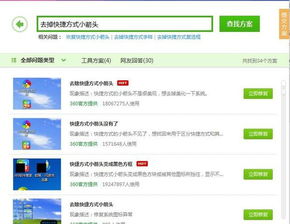 如何在Windows 10中隐藏快捷方式图标上的箭头资讯攻略11-26
如何在Windows 10中隐藏快捷方式图标上的箭头资讯攻略11-26 -
 Win7系统下如何更改软件图标资讯攻略11-24
Win7系统下如何更改软件图标资讯攻略11-24 -
 Win7系统下展示桌面的多种途径资讯攻略11-26
Win7系统下展示桌面的多种途径资讯攻略11-26